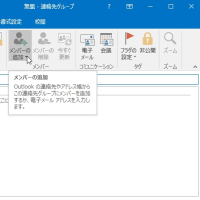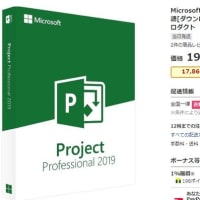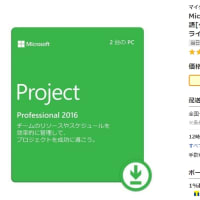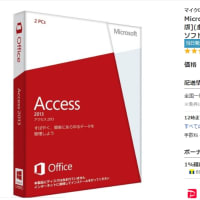visio 2016グリッド間隔とサイズを変更する
重要 この記事は機械翻訳されています。機械翻訳についての「免責事項」をお読みください。この記事の英語版を参照するには、ここをクリックしてください。
図面でグリッド線を使用する場合は、必要な図面の精度になるように間隔を設定します。
グリッド線を表示するには、[表示]、[表示]、グリッド] の順にクリックします。
[表示] タブで、[表示] ダイアログ ボックス起動ツールをクリックします。
[ルーラーとグリッド] ボックスの [グリッド] の下にある [グリッド間隔] リストで [固定] をクリックします。[最小間隔] ボックスに必要な間隔を入力します。[最小間隔] に数字を入力しないと固定グリッドは使用できません。
可変グリッドの場合、[グリッド間隔] にある [水平] ボックスや [垂直] ボックスの一覧の [細かい]、[標準]、または [粗い] をクリックします。
[細かい] ではグリッド間隔が最小になります。
[粗い] では最大になります。
可変グリッドと固定グリッドのどちらを使うか
Visio のテンプレートのほとんどは、既定では可変グリッドを使用します。つまり、図面の表示をズームすると、グリッド間隔が変わります。たとえば、次のグリッド線は [通常] に設定され、縮小したときに 5 フィート間隔で表示されます。
ただし、ビューを拡大したときには、1 フィート間隔で表示されます。
図面によっては、固定グリッドにすると有効な場合があります。この場合、倍率にかかわらずグリッドは同じ間隔で表示されます。たとえば、固定グリッドで [最小間隔] が 1 フィートの場合、図面ビューの拡大または縮小の度合いに関係なくグリッド線は 1 フィードの四角形で表示されます。
注 機械翻訳についての免責事項: この記事の翻訳はコンピューター システムによって行われており、人間の手は加えられていません。マイクロソフトでは、英語を話さないユーザーがマイクロソフトの製品、サービス、テクノロジに関するコンテンツを理解するのに役立てるため、こうした機械翻訳を提供しています。記事は機械翻訳されているため、用語、構文、文法などに誤りがある場合があります。
適用対象: Visio Professional 2013, Visio Professional 2016, Visio Standard 2016
重要 この記事は機械翻訳されています。機械翻訳についての「免責事項」をお読みください。この記事の英語版を参照するには、ここをクリックしてください。
図面でグリッド線を使用する場合は、必要な図面の精度になるように間隔を設定します。
グリッド線を表示するには、[表示]、[表示]、グリッド] の順にクリックします。
[表示] タブで、[表示] ダイアログ ボックス起動ツールをクリックします。
[ルーラーとグリッド] ボックスの [グリッド] の下にある [グリッド間隔] リストで [固定] をクリックします。[最小間隔] ボックスに必要な間隔を入力します。[最小間隔] に数字を入力しないと固定グリッドは使用できません。
可変グリッドの場合、[グリッド間隔] にある [水平] ボックスや [垂直] ボックスの一覧の [細かい]、[標準]、または [粗い] をクリックします。
[細かい] ではグリッド間隔が最小になります。
[粗い] では最大になります。
可変グリッドと固定グリッドのどちらを使うか
Visio のテンプレートのほとんどは、既定では可変グリッドを使用します。つまり、図面の表示をズームすると、グリッド間隔が変わります。たとえば、次のグリッド線は [通常] に設定され、縮小したときに 5 フィート間隔で表示されます。
ただし、ビューを拡大したときには、1 フィート間隔で表示されます。
図面によっては、固定グリッドにすると有効な場合があります。この場合、倍率にかかわらずグリッドは同じ間隔で表示されます。たとえば、固定グリッドで [最小間隔] が 1 フィートの場合、図面ビューの拡大または縮小の度合いに関係なくグリッド線は 1 フィードの四角形で表示されます。
注 機械翻訳についての免責事項: この記事の翻訳はコンピューター システムによって行われており、人間の手は加えられていません。マイクロソフトでは、英語を話さないユーザーがマイクロソフトの製品、サービス、テクノロジに関するコンテンツを理解するのに役立てるため、こうした機械翻訳を提供しています。記事は機械翻訳されているため、用語、構文、文法などに誤りがある場合があります。
適用対象: Visio Professional 2013, Visio Professional 2016, Visio Standard 2016